Якщо ви використовуєте функцію новин SharePoint, ви знаєте, що можете тримати команду в курсі подій, а також зацікавити їх важливими або цікавими новинами на сайті.
Ви також можете дізнатися про функцію дайджестів новин, за допомогою якої можна вручну відіслати дописи, щоб надсилати їх користувачам електронною поштою.
Користувачі також можуть отримати останні новини у вашій організації без необхідності курувати дайджест новин. Функція автоматичного дайджесту новин SharePoint надсилає користувачам автоматичні повідомлення електронної пошти про останні новини, які стосуються них, але вони, можливо, ще не переглядалися.
Якщо ваша організація має фірмові кольори теми та емблему, вони автоматично відображатимуться у вашому дайджесті новин.
Це чудовий спосіб для користувачів, щоб наздогнати новини, які вони могли пропустити в іншому випадку. Ось як виглядає електронний лист:
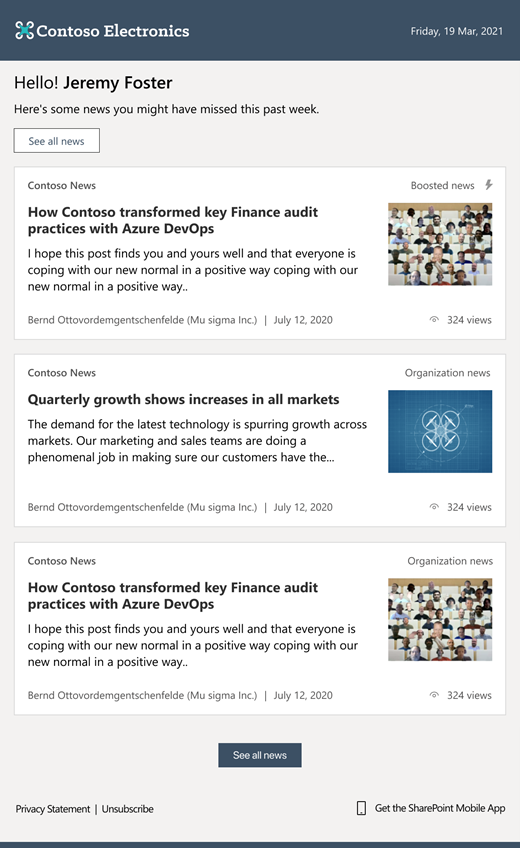
Щоб відкрити допис новин, користувач може клацнути допис новин просто з повідомлення електронної пошти, щоб відкрити його у вікні браузера.
Нижче описано, що описано в цій статті.
Які новини надсилаються та коли
Як користувачі можуть скасувати підписку
Які новини надсилаються та коли?
-
Важливі дописи новин, опубліковані на сайтах новин організації.
-
Дописи в новинах, підвищені організацією, до яких користувач має доступ.
-
Опубліковані дописи новин, які стосуються користувача, і які користувач ще не перейняв.
-
Лише дописи, до яких користувач має доступ. Будьте впевнені, що користувачам не надсилатимуться дописи новин, на які вони не мають дозволу.
-
Не більше 10 новинних постів у кожному дайджесті.
-
Щотижня надсилається не більше одного дайджесту електронної пошти. Якщо немає елементів новин, які стосуються користувача, дайджест новин не буде надіслано.
Як визначаються актуальні новини?
Використовуючи можливості Microsoft Graph, наведені тут умови використовуються для визначення актуальності новин для користувача.
Скасування підписки на дайджест автоматичних новин
Щоб скасувати підписку на електронні листи з автоматичними новинами або повторно підписатися на них, користувачі можуть вибрати елемент Настройки сповіщень у нижній частині повідомлення електронної пошти.
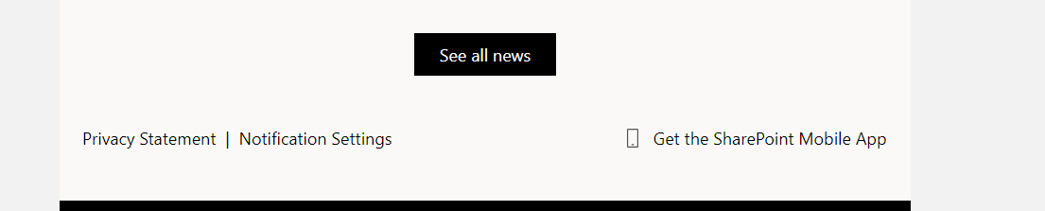
Потім користувачі можуть керувати параметрами сповіщень електронною поштою, вмикаючи та вимикаючи кожен параметр.
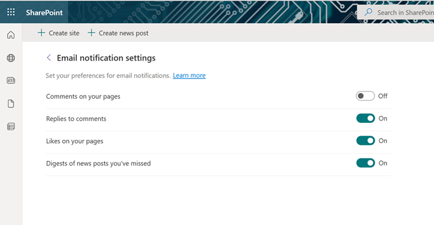
Брендинг автоматичного дайджесту новин
Якщо сайт вашої організації вже позначено кольорами теми та емблемою, дайджест новин автоматично відображатиме ваш брендинг.
Якщо ви ще не позначили сайт організації та хочете дізнатися, як це зробити, див. статтю Налаштування теми Microsoft 365 для своєї організації.
Глобальні адміністратори можуть позначати свій сайт, який відображатиметься в дайджесті новин, з такими елементами:
-
Зображення емблеми. Емблема сайту вашої організації відображатиметься в дайджесті новин.
Примітка.: Для адміністраторів SharePoint. Емблема компанії, яка відображається в дайджесті новин, отримується з настройок теми в Центр адміністрування Microsoft 365 і має бути у форматі PNG або JPEG. Якщо вказана емблема має формат SVG, її буде отримано з Центру адміністрування Azure Active Directory (AAD). Щоб переглянути емблему Microsoft 365 на основі теми, змініть формат на PNG або JPG в Центр адміністрування Microsoft 365 або оновіть емблему в AAD відповідно до відповідності. Після оновлення зміни наберуть сили через кілька годин.
-
Колір, текст і колір піктограм панелі переходів: Це позначить кольори тла, тексту та піктограми, які відображаються на тлі верхнього та нижнього колонтитулів дайджесту. Зверніть увагу: якщо колір тла чорний, у програмі Outlook може відобразитися інверсія темної теми.
-
Колір акценту: Це впливає на кнопки та текст у тілі дайджесту.
Запитання й відповіді
Чому теми груп не відображаються в центрі Admin?
Тільки глобальні адміністратори можуть настроювати теми компанії. Глобальні читачі мають доступ лише для читання.
Чи можна видалити цю функцію зі своєї організації?
Якщо ви адміністратор-власник, ви можете видалити цю функцію з клієнта за допомогою команди PowerShell:
Set-SPOTenant -EnableAutoNewsDigest $true | $false.
Докладні відомості див. в статті Довідка з Set-SPOTenant.
Примітка.: Переконайтеся, що ви використовуєте найновішу версію оболонки керування SharePoint Online , щоб активувати цю команду. Для цього скористайтеся такою командою Update-Module :Update-Module Microsoft.Online.SharePoint.Powershell










